이 통합 문서에는 안전하지 않을 수 있는 하나 이상의 외부 소스에 대한 링크가 포함되어 있습니다.
- WBOYWBOYWBOYWBOYWBOYWBOYWBOYWBOYWBOYWBOYWBOYWBOYWB앞으로
- 2024-02-26 11:07:171230검색
Excel에서 계속 오류가 발생합니까? 이 통합 문서에는 통합 문서를 열 때 안전하지 않은 경고 메시지를 표시할 수 있는 하나 이상의 외부 소스에 대한 링크가 포함되어 있습니까? 많은 사용자가 Excel 파일을 열 때마다 이 경고가 표시된다고 보고했습니다. 이 경고는 통합 문서에 잠재적으로 악의적인 링크가 있음을 나타내지만 신뢰할 수 있는 외부 소스를 포함했더라도 트리거될 수 있습니다
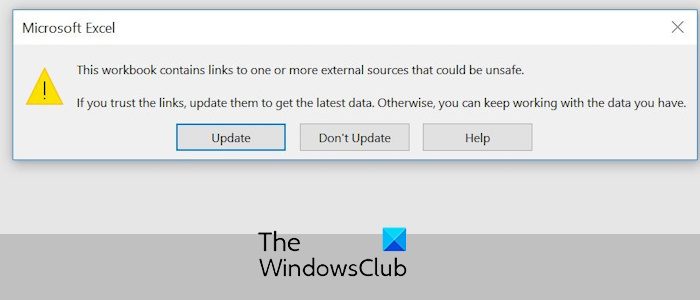
이 통합 문서에는 안전하지 않을 수 있는 하나 이상의 외부 소스에 대한 링크가 포함되어 있습니다.
Excel 파일을 열 때 "이 통합 문서에는 하나 이상의 잠재적으로 안전하지 않은 외부 소스에 대한 링크가 포함되어 있습니다."라는 경고 메시지가 나타나면 다음 해결 방법을 시도하여 문제를 해결할 수 있습니다.
1] 통합 문서의 외부 링크를 확인하고 신뢰할 수 없는 링크를 제거하세요
경고는 통합 문서에 악성 콘텐츠가 포함될 수 있는 링크가 있음을 나타내므로 해당 링크의 보안을 주의 깊게 확인하고 신뢰성을 확인하는 것이 좋습니다. 찾기 및 바꾸기 기능을 사용하여 이러한 링크를 수동으로 확인할 수 있습니다. 이를 수행하는 방법에 대한 단계는 다음과 같습니다.
먼저 해당 통합 문서를 열고 Ctrl+F를 눌러 찾기 및 바꾸기 대화 상자를 엽니다.
이제 찾을 내용 상자에 ".xls"를 입력하고 모두 찾기 버튼을 누르세요. xls 및 xlsx 파일을 참조하는 모든 링크가 나열됩니다. 모든 링크를 확인하고 불필요한 링크를 제거하세요.
완료되면 통합 문서를 저장하고 닫았다가 다시 열어 경고가 중지되었는지 확인하세요.
마찬가지로 다른 파일이나 외부 소스에 대한 링크를 찾아 신뢰할 수 있는지 확인할 수 있습니다.
2] 링크 편집 기능을 사용하여 링크를 끊으세요
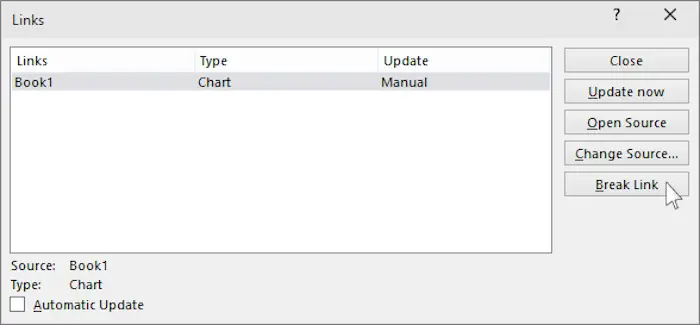
또 다른 방법은 Excel에서 제공하는 전용 기능을 사용하여 통합 문서의 링크를 편집하는 것입니다. 방법은 다음과 같습니다:
- 먼저 리본의 데이터 탭으로 이동하고 쿼리 및 연결 그룹에서 링크 편집 옵션을 클릭하세요.
- 다음으로 열린 링크 편집 창에서 의심스러운 링크를 선택하고 링크 끊기 버튼을 눌러주세요.
이제 문제가 해결되었는지 확인하세요.
3] Excel에 경고 및 업데이트 링크가 표시되지 않도록 방지
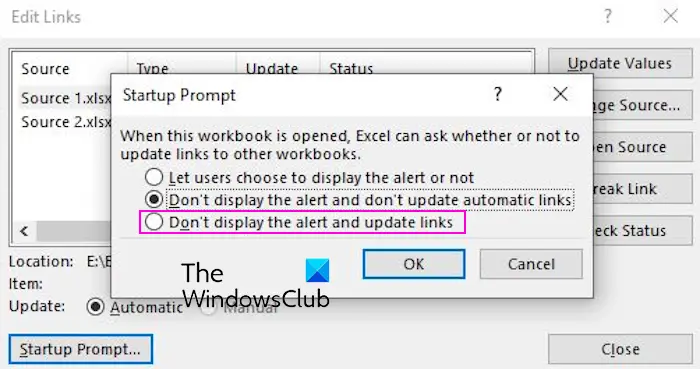
이 경고 메시지가 표시되지 않도록 할 수 있는 또 다른 방법은 통합 문서를 열 때 Excel에서 링크 업데이트를 요청하지 않도록 하는 것입니다. 다음과 같이 할 수 있습니다:
- 먼저 데이터 편집 및 링크 편집 옵션을 클릭하세요.
- 열린 링크 편집 창에서 프롬프트 시작 버튼을 누르세요.
- 그런 다음 경고 및 업데이트 링크 표시 안 함 옵션을 선택하고 확인 버튼을 눌러 변경 사항을 저장하세요.
- 마지막으로 Ctrl+S를 눌러 통합 문서를 저장하고 통합 문서를 닫습니다.
이제 이 통합 문서에 Excel 통합 문서를 열 때 안전하지 않을 수 있는 하나 이상의 외부 소스에 대한 링크가 포함되어 있다는 경고 메시지가 더 이상 표시되지 않습니다.
읽기: Word 또는 Excel 하이퍼링크가 열리는 속도가 느립니다.
4] 업데이트 자동 링크 옵션 요청 비활성화
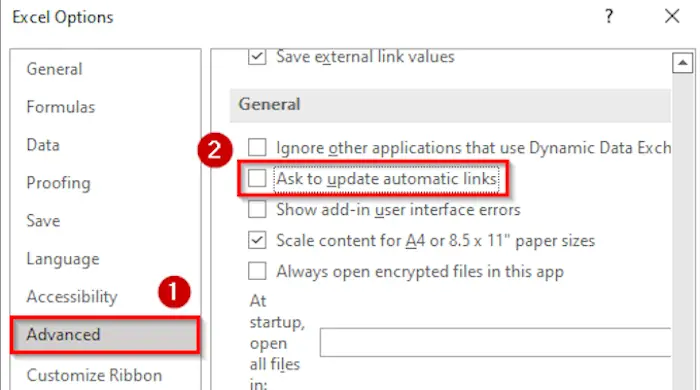
이 경고 메시지가 표시되지 않도록 할 수 있는 또 다른 방법은 업데이트 요청 자동 링크 옵션을 비활성화하는 것입니다. 이 옵션이 활성화되면 Excel은 외부 링크가 포함된 통합 문서를 열 때마다 사용자에게 대화 상자를 표시합니다. 이를 통해 사용자는 연결된 소스의 최신 데이터로 링크를 새로 고칠지 여부를 선택할 수 있습니다. 이를 원하지 않으면 이 옵션을 비활성화할 수 있습니다.
이를 달성하기 위한 단계는 다음과 같습니다.
- 먼저 엑셀을 열고 "파일" 메뉴로 이동하세요.
- 이제 옵션을 선택하고 고급 탭으로 이동하세요.
- 그런 다음 일반 섹션에서 자동 링크 업데이트 필요 확인란을 선택 취소하세요.
- 마지막으로 확인 버튼을 눌러 경고가 이제 중지되었는지 확인하세요.
참조: 하이퍼링크를 클릭하면 Excel이 충돌합니다.
이제 Excel에서 동일한 경고가 표시되지 않기를 바랍니다.
하나 이상의 외부 소스에서 링크를 제거하는 방법은 무엇입니까?
Excel 통합 문서에서 외부 소스에 대한 링크를 제거하는 단계는 매우 간단합니다. 데이터 탭으로 이동하여 링크 편집을 클릭하고 제거하려는 링크를 선택한 다음 링크 끊기 옵션을 누를 수 있습니다. 그렇게 간단합니다.
이 통합 문서에 포함된 Excel의 링크를 닫는 방법은 무엇입니까?
Excel 통합 문서를 열 때 업데이트 링크에 대한 알림 수신을 중지하려면 "알림 및 업데이트 링크 표시" 기능을 사용할 수 있습니다. 또한 업데이트 요청 자동 링크 기능을 꺼서 전역 Excel 설정을 변경하고 업데이트 링크 요청을 방지할 수 있습니다.
지금 읽어 보세요: Excel에서 하이퍼링크가 열리지 않거나 작동하지 않는 문제를 수정하세요.
위 내용은 이 통합 문서에는 안전하지 않을 수 있는 하나 이상의 외부 소스에 대한 링크가 포함되어 있습니다.의 상세 내용입니다. 자세한 내용은 PHP 중국어 웹사이트의 기타 관련 기사를 참조하세요!

